JRebel 的安装方法有两种, 一种是直接在 Tomcat 启动参数上面加上 JRebel 的参数, 另外一种是以插件的形式装到 IntelliJ IDEA 上, 比较推荐后者。
第一种安装方法:在 Tomcat 启动参数上加参数
首先先介绍第一种安装方法, 先在硬盘某个位置把 JRebel 解压出来
然后配置 IntelliJ IDEA 的 Tomcat
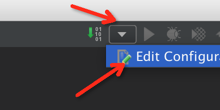
xxviii-jrebel-setup-1.jpg
点 +号选择 Tomcat Server -> Local
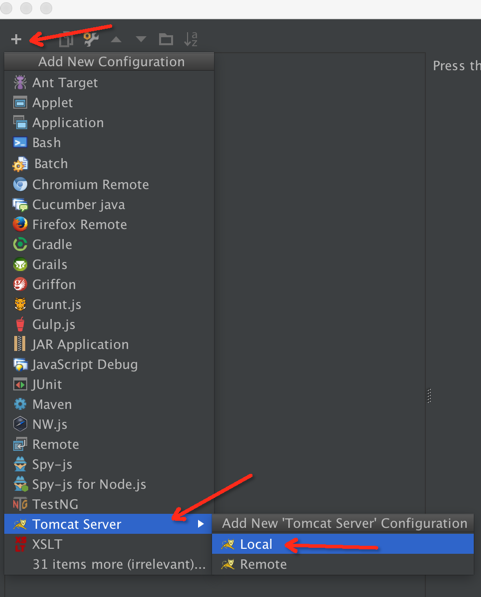
xxviii-jrebel-setup-2.jpg
默认显示如图
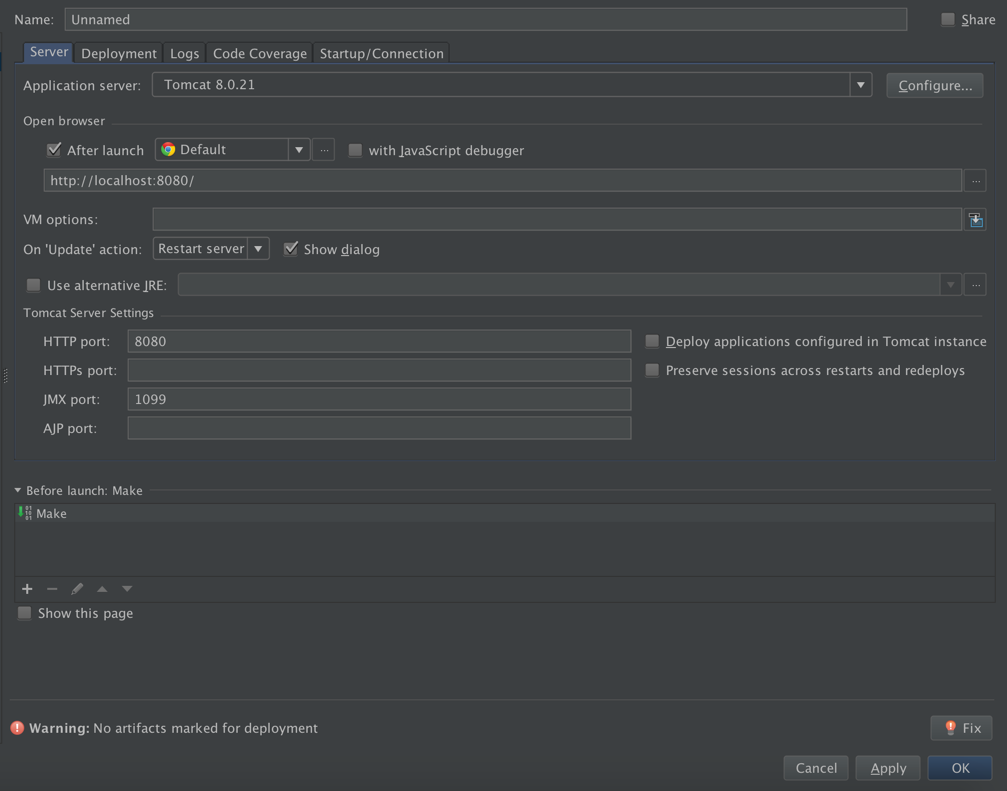 xxviii-jrebel-setup-3.jpg
xxviii-jrebel-setup-3.jpg
几个关键的地方需要注意的, 就是首先要选择 Deployment这个选项卡
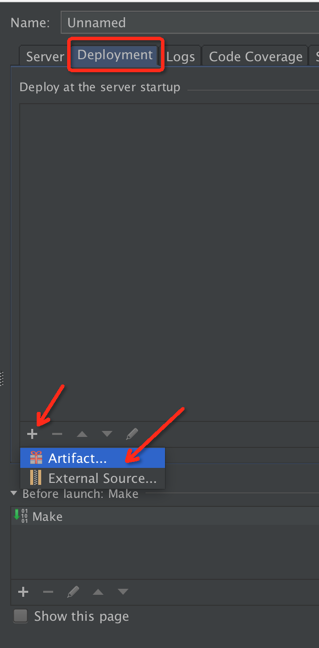
xxviii-jrebel-setup-4.jpg
选择自己的项目, 建议选择带 exploded, 这个相当于改 Tomcat 的CATALINA_HOME, 效率比较高
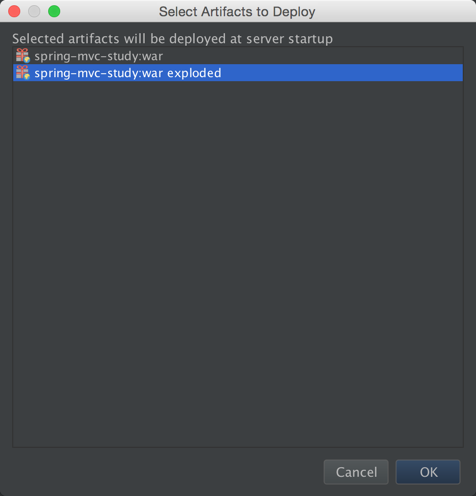
xxviii-jrebel-setup-5.jpg
选择好后, 删掉默认的Make, 提高效率
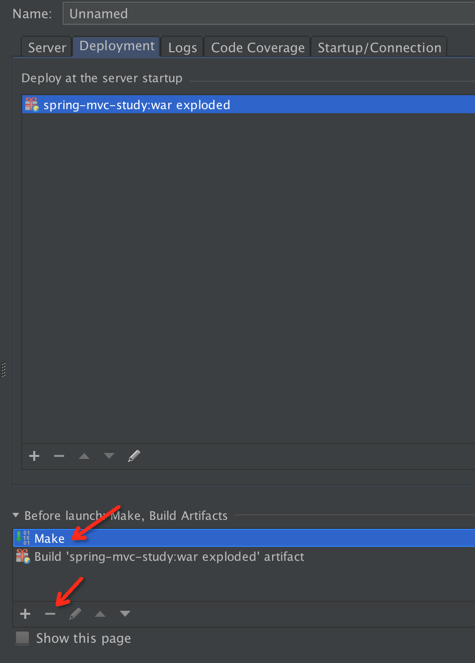
xxviii-jrebel-setup-6.jpg
接下来返回 Server选项卡, 会发现多了一项 On frame deactivation, 如果你刚才没有配置 Deployment选项卡的话的这项是不会出现的
按如图所示的来配置, 特别需要注意的是 On 'Update' action和On frame deactivation这两项目一定要选择 Update classes and resources, 否则类修改热部署不生效, 或者第三方模版框架例如 Freemarker 热部署不生效
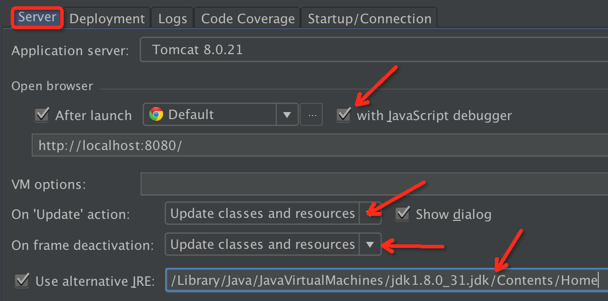
xxviii-jrebel-setup-7.jpg
接下来就是很关键的需要引入 JRebel 的地方了, 在 VM options 的最右边有个箭头, 点进去
 xxviii-jrebel-setup-8.jpg
xxviii-jrebel-setup-8.jpg
Windows 输入:
-noverify
-agentpath:D:/dev_env/jrebel/jrebel_running/lib/jrebel64.dll
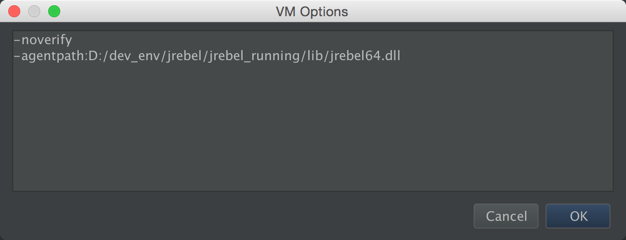
xxviii-jrebel-setup-9.jpg
Linux 用这个:
-agentpath:/dev_env/jrebel/jrebel_running/lib/libjrebel64.so
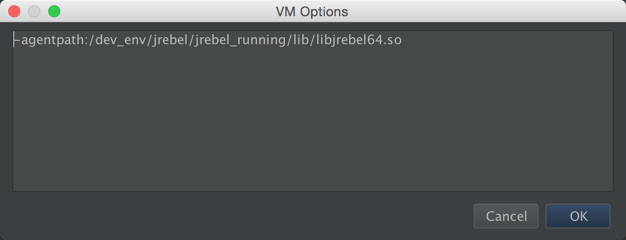
xxviii-jrebel-setup-10.jpg
Mac OS 用这个:
-agentpath:/dev_env/jrebel/jrebel_running/lib/libjrebel64.dylib
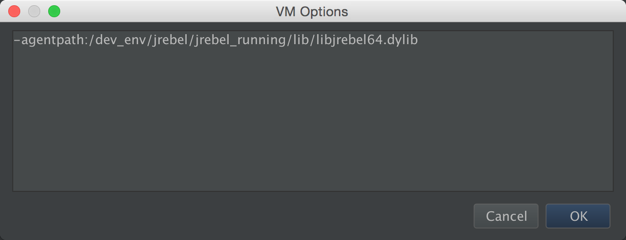
xxviii-jrebel-setup-11.jpg
配置完成, 直接启动 Tomcat 即可, 不过此方法麻烦, 每次新建项目都要从新配置
第二种安装方法:使用 IntelliJ IDEA 插件
接下来介绍使用 IntelliJ IDEA 插件的方式启动 JRebel
首先是安装 JRebel 的插件, 安装方法和其他插件安装方法一样, 不过这里不采用在线安装, 直接选择本地安装, 直接选择插件安装即可。
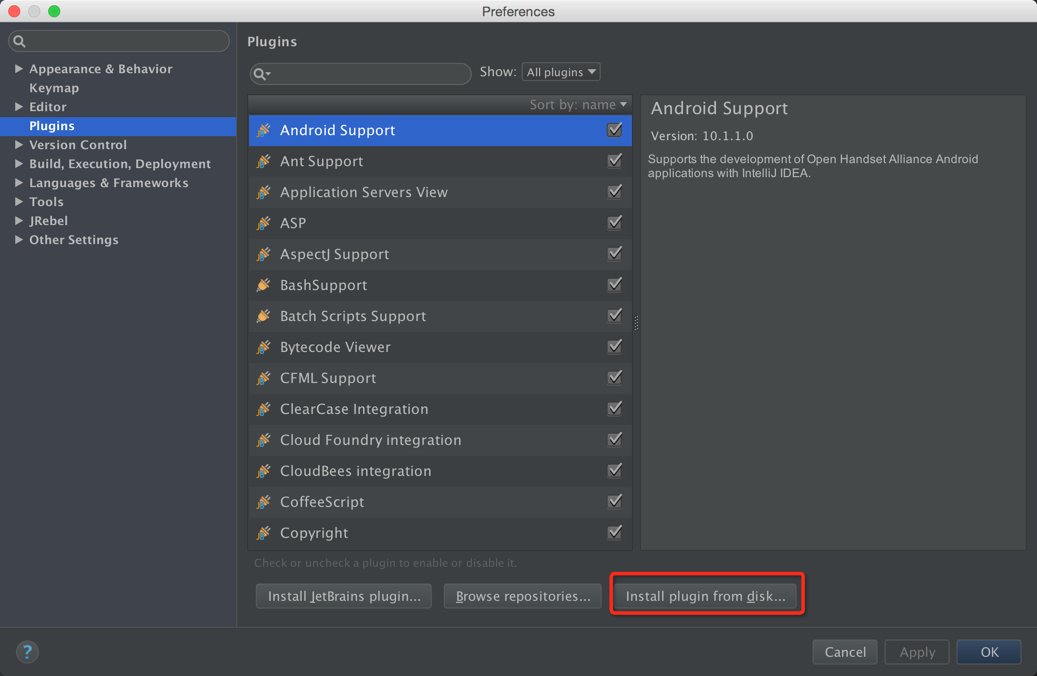 xxviii-jrebel-setup-12.jpg
xxviii-jrebel-setup-12.jpg
安装好后在设置里面会多出一项 JRebel 的配置。
查看一下插件是否有效。
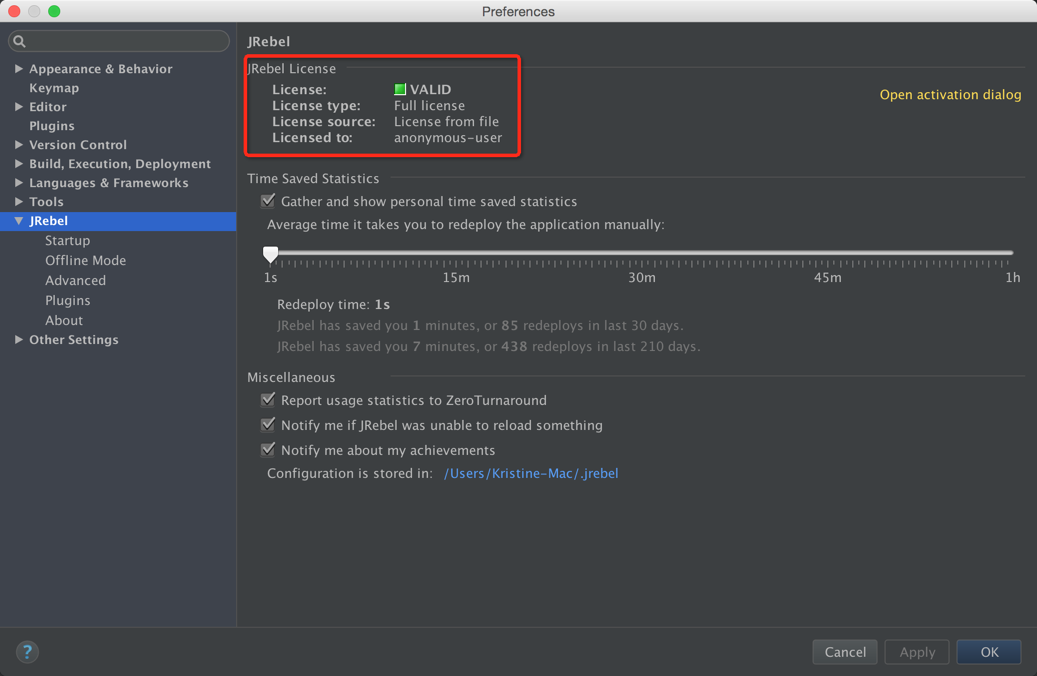 xxviii-jrebel-setup-15.jpg
xxviii-jrebel-setup-15.jpg
绿色的 VALID表示是有效的
在原来运行项目的按钮边上会多出两个绿色的按钮, 如图, 前面那个是 Run, 后面那个是 Debug

xxviii-jrebel-setup-13.jpg
自定义容器启动
配置 Tomcat 的方法和直接上面说的直接调用配置方法一样, 同样需要注意的是 On 'Update' action和On frame deactivation这两项目一定要选择 Update classes and resources, 唯一不同的是VM options 这项不需要填, 放空就好 接下来直接启动项目, 一般选择后面那个 Debug按钮
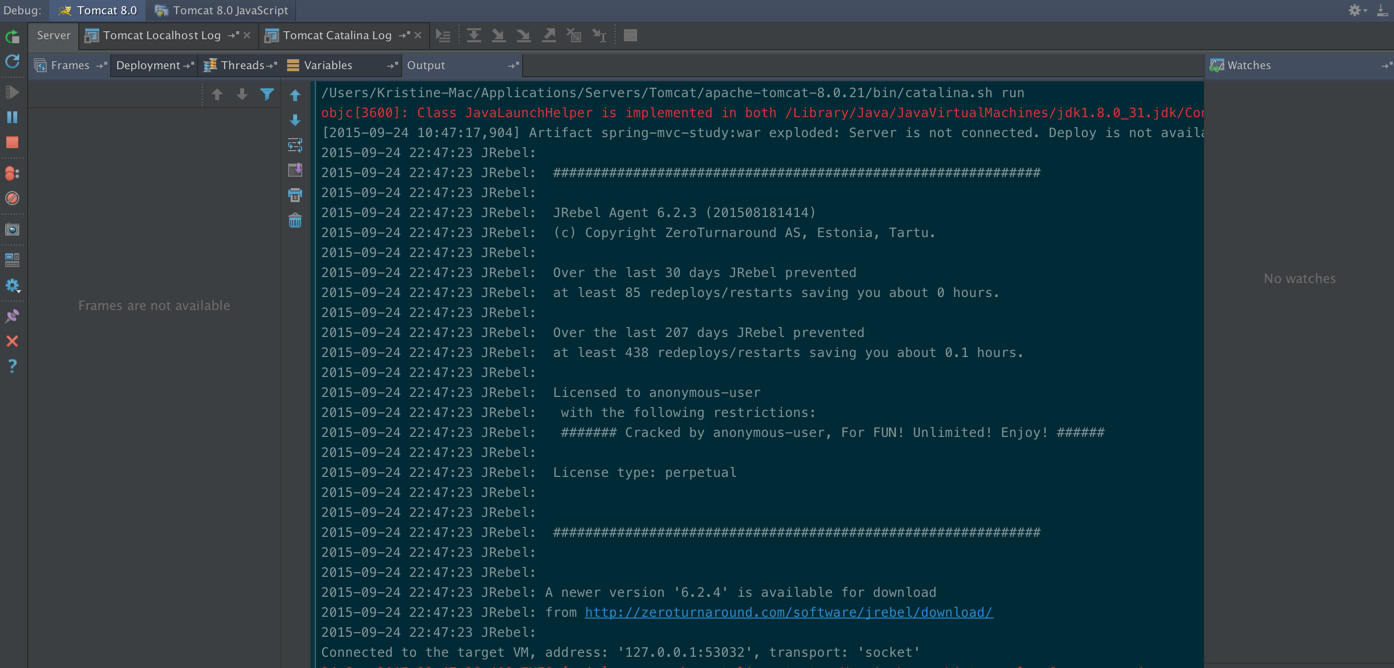 xxviii-jrebel-setup-14.jpg
xxviii-jrebel-setup-14.jpg
看到 Log 有 JRebel 输出的版本信息, 没有报错就是表示成功执行了, 随便改一个类试试吧。
Maven 或 Gradle 启动
打开 JRebel Panel 窗口,然后勾选项目或模块即可,这时插件会在src/main/resources目录下生成 rebel.xml 文件,这里面指定了插件检测热部署文件夹的路径。
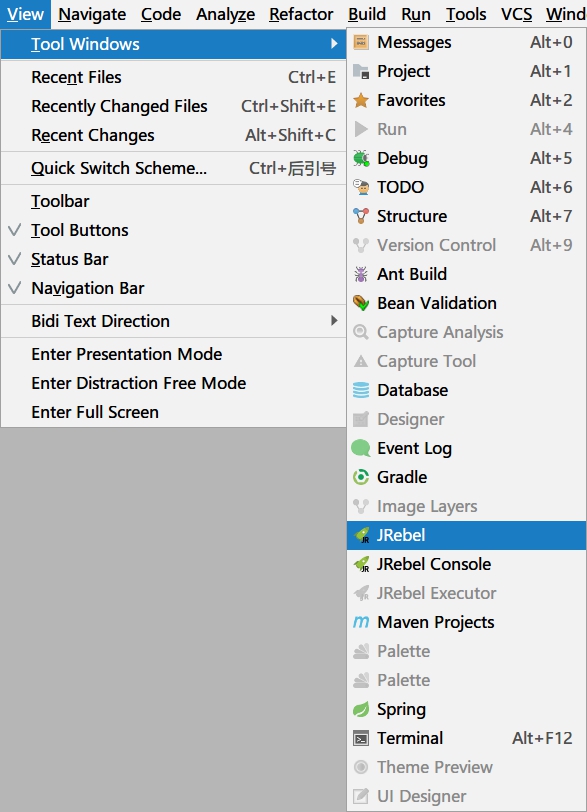
xxviii-jrebel-setup-16.jpg
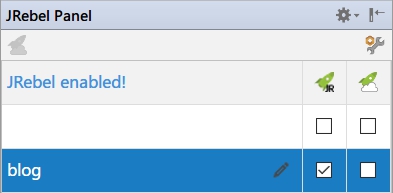
xxviii-jrebel-setup-17.jpg
然后在 Maven projects 或Gradle projects窗口,右键 Task使用 JRebel 启动
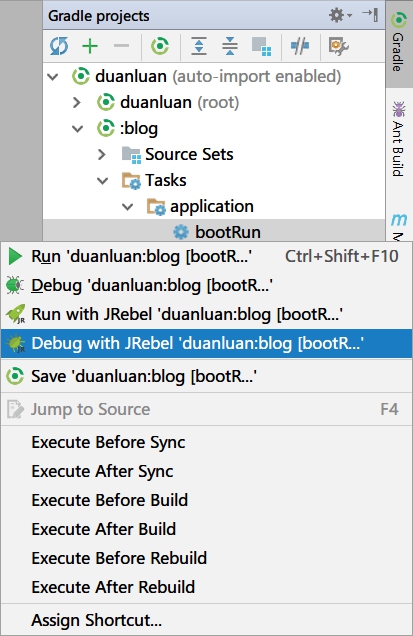
xxviii-jrebel-setup-18.jpg
启动之后更新资源重新编译(Ctrl + Shift + F9)即可。
JRebel 官网有免费激活服务,到官网注册领取,请支持正版:
- 官网注册,注册完就会显示一串密钥了:https://zeroturnaround.com/software/jrebel/trial/
Java 面试宝典是大明哥全力打造的 Java 精品面试题,它是一份靠谱、强大、详细、经典的 Java 后端面试宝典。它不仅仅只是一道道面试题,而是一套完整的 Java 知识体系,一套你 Java 知识点的扫盲贴。
它的内容包括:
- 大厂真题:Java 面试宝典里面的题目都是最近几年的高频的大厂面试真题。
- 原创内容:Java 面试宝典内容全部都是大明哥原创,内容全面且通俗易懂,回答部分可以直接作为面试回答内容。
- 持续更新:一次购买,永久有效。大明哥会持续更新 3+ 年,累计更新 1000+,宝典会不断迭代更新,保证最新、最全面。
- 覆盖全面:本宝典累计更新 1000+,从 Java 入门到 Java 架构的高频面试题,实现 360° 全覆盖。
- 不止面试:内容包含面试题解析、内容详解、知识扩展,它不仅仅只是一份面试题,更是一套完整的 Java 知识体系。
- 宝典详情:https://www.yuque.com/chenssy/sike-java/xvlo920axlp7sf4k
- 宝典总览:https://www.yuque.com/chenssy/sike-java/yogsehzntzgp4ly1
- 宝典进展:https://www.yuque.com/chenssy/sike-java/en9ned7loo47z5aw
目前 Java 面试宝典累计更新 400+ 道,总字数 42w+。大明哥还在持续更新中,下图是大明哥在 2024-12 月份的更新情况:
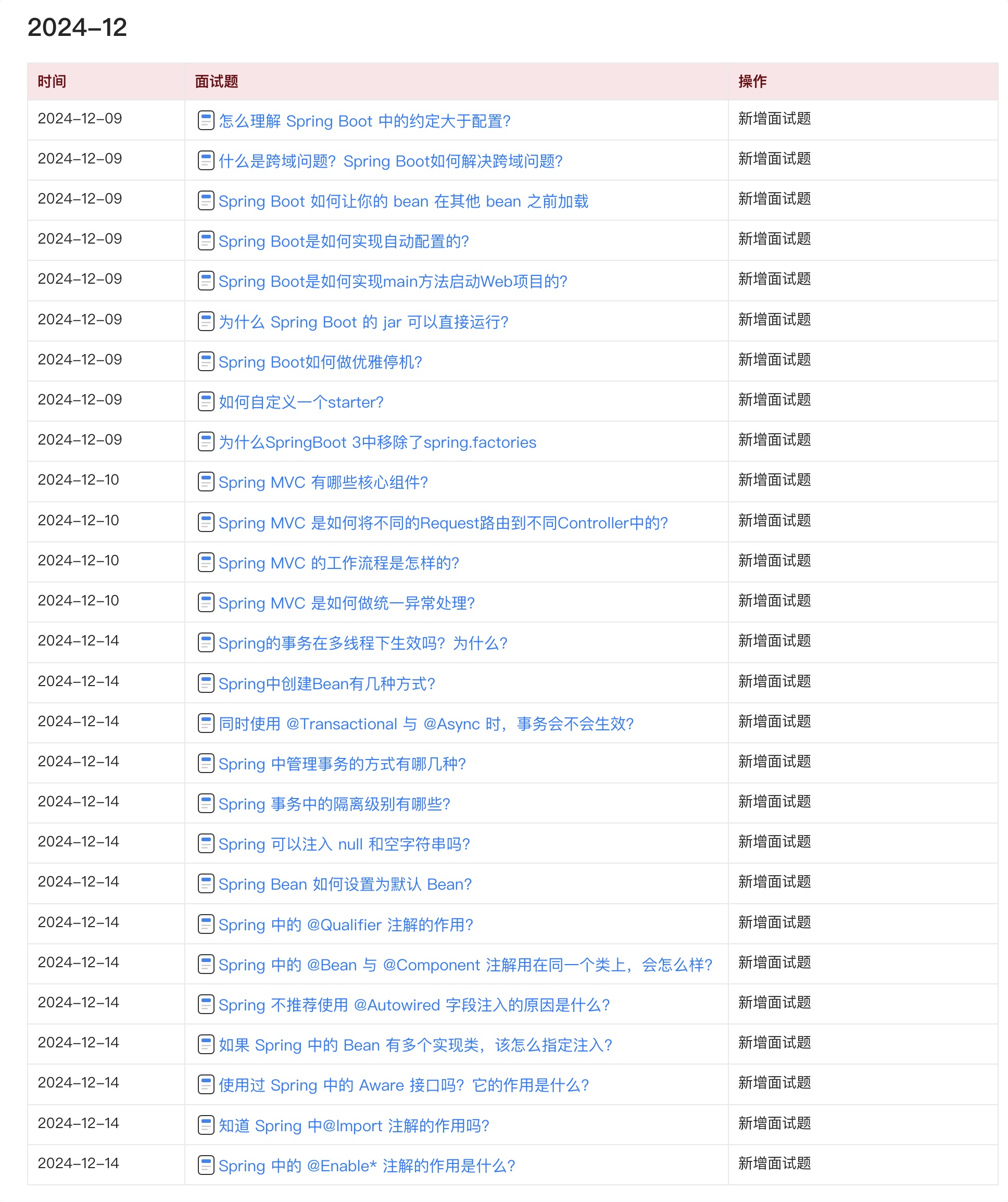
想了解详情的小伙伴,扫描下面二维码加大明哥微信【daming091】咨询
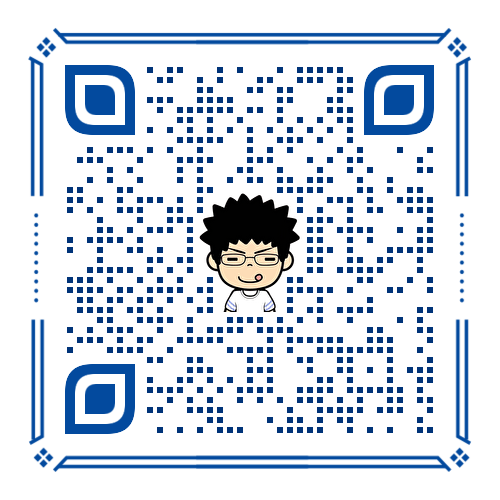
同时,大明哥也整理一套目前市面最常见的热点面试题。微信搜[大明哥聊 Java]或扫描下方二维码关注大明哥的原创公众号[大明哥聊 Java] ,回复【面试题】 即可免费领取。

